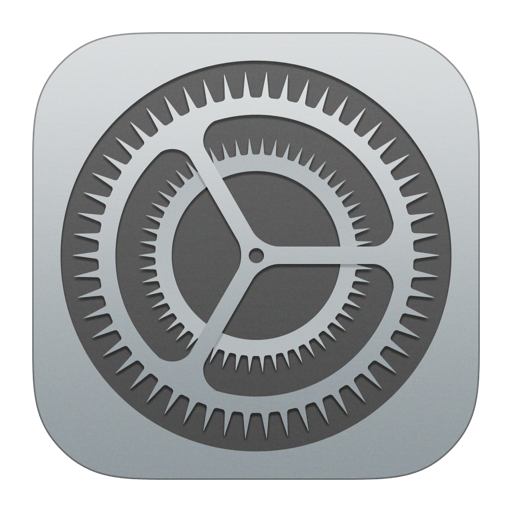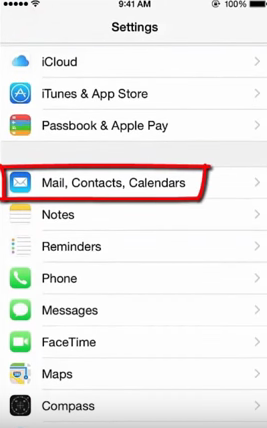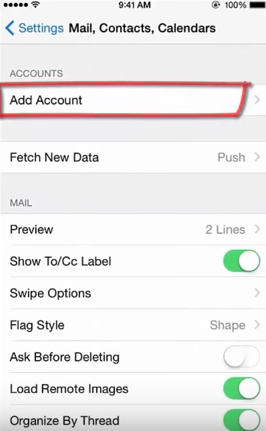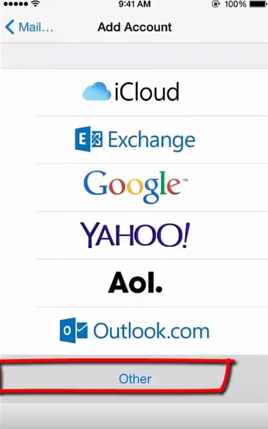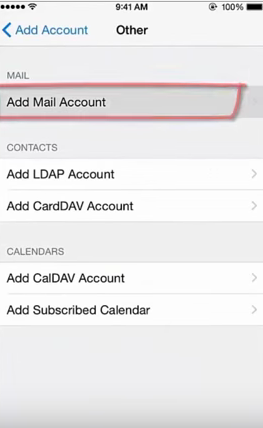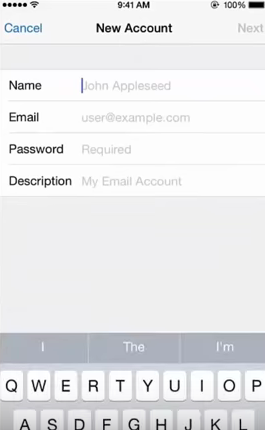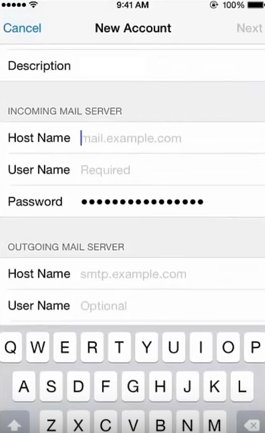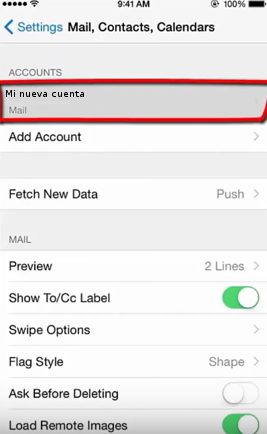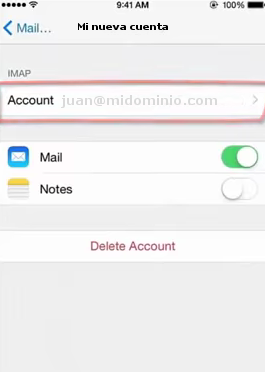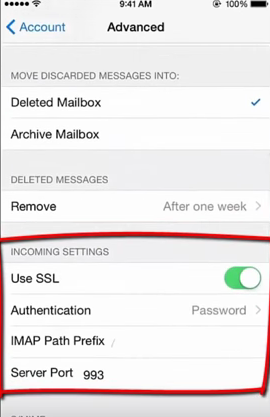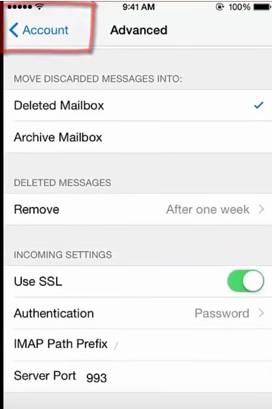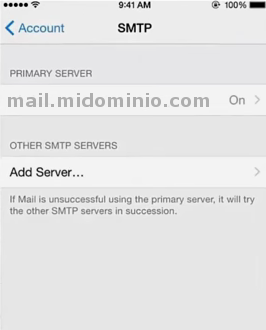Preguntas Frecuentes - FAQ
Configuración de correo en iPhone / iPad
La configuración de correo (para enviar y recibir a través del dispositivo) en un sistema operativo iOS suele generar numerosas consultas. Quizá porque no es especialmente intuitivo o por cualquier otra razón. Con este tutorial esperamos aclararlo perfectamente.
El primer paso es tener un dominio asociado a su cuenta de hosting en Qwass y haber creado un buzón de correo. Lo siguiente es insertar los datos necesarios en su dispositivo móvil basado en iOS. Estos son los pasos a seguir:
1.- Haga clic en el icono de configuración del dispositivo (settings). El icono puede variar algo según la versión del sistema operativo.
2.- Dentro de la configuración busque "Correo, contactos, calendarios" (Mail, Contacts, Calendars) y haga clic ahí.
3.- En el nuevo menú que aparecerá, bajo el apartado "Cuentas" (Accounts) verá la opción "Agregar cuenta" (Add account). Clique ahí.
4.- Aparecerá un menú con varios proveedores de correo electrónico. Elija la opción "Otro" (Other).
5.- Pulse ahora en "Añadir cuenta de correo" (Add Mail Account).
6.- Rellene los casilleros con los datos siguientes:
Nombre (Name): el que usted prefiera para que aparezca como remitente de los correos que envíe.
Email: el que haya configurado en su cuenta de Qwass. Ejemplo: [email protected]
Password: la contraseña que haya elegido a la hora de crear su buzón de correo.
Descripción: lo que usted desee que le ayude a identificar su cuenta. Esto puede dejarlo en blanco si lo prefiere.
7.- Tras pulsar "Siguiente" (Next) podrá insertar los parámetros para configurar el correo entrante y saliente. En este paso deberá seleccionar el protocolo IMAP que es el que le recomendamos encarecidamente para todos los dispositivos móviles.
.
Servidor de correo entrante (Incoming Mail Server)
Host Name: mail.midominio.com (donde midominio.com debe ser el dominio asociado a su cuenta en Qwass y con el que ha configurado su buzón de correo).
Nombre de usuario (User Name): la cuenta de correo completa que ha creado (por ejemplo: [email protected]).
Password: la de su buzón de correo.
Servidor de correo saliente (Outcoming Mail Server)
Host Name: mail.midominio.com (igual que el entrante).
Nombre de usuario (User Name): la cuenta de correo completa que ha creado (por ejemplo: [email protected]).
Password: la de su buzón de correo.
8.- Al pulsar siguiente probablemente aparezca la opción IMAP. En este paso basta con que tenga activado "Correo" (Mail).
9.- Pulse "Guardar" (Save).
Su cuenta de correo habrá sido añadida al dispositivo.
10.- Ahora vamos a asegurarnos de que el correo entrante y saliente vaya cifrado. Esto es muy importante para su privacidad ya que así todos los correos viajarán por Internet en un formato no legilble para terceros.
Pulsamos sobre la cuenta que acabamos de crear:
Luego, nuevamente, sobre su nueva cuenta de correo:
En la siguiente pantalla pulse sobre "Avanzada" (Advanced) y llegará a la siguiente pantalla:
Asegúrese de que SSL esté activado y el puerto (Server Port) sea el correcto (993).Ahora regrese pulsando < Cuentas (Accounts).
Y pulse sobre el "Servidor de correo saliente" (Outgoing Mail Server):
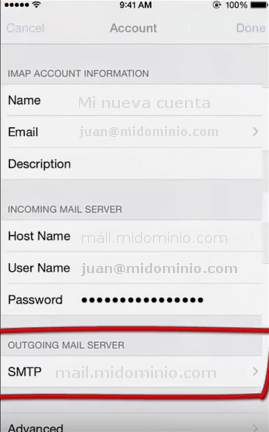
Accederá a la lista de servidores de correo saliente configurados. Haga clic sobre el que ha configurado con su nuevo correo:
En la siguiente pantalla asegúrese también de que esté seleccionado SSL y el puerto (Server Port) 465.Hay otras muchas opciones avanzadas que ya se refieren a parámetros específicos relacionados con la forma de mostrarse el correo en su dispositivo. Puede configurarlos de forma que queden totalmente a su gusto o dejar los parámetros por defecto.